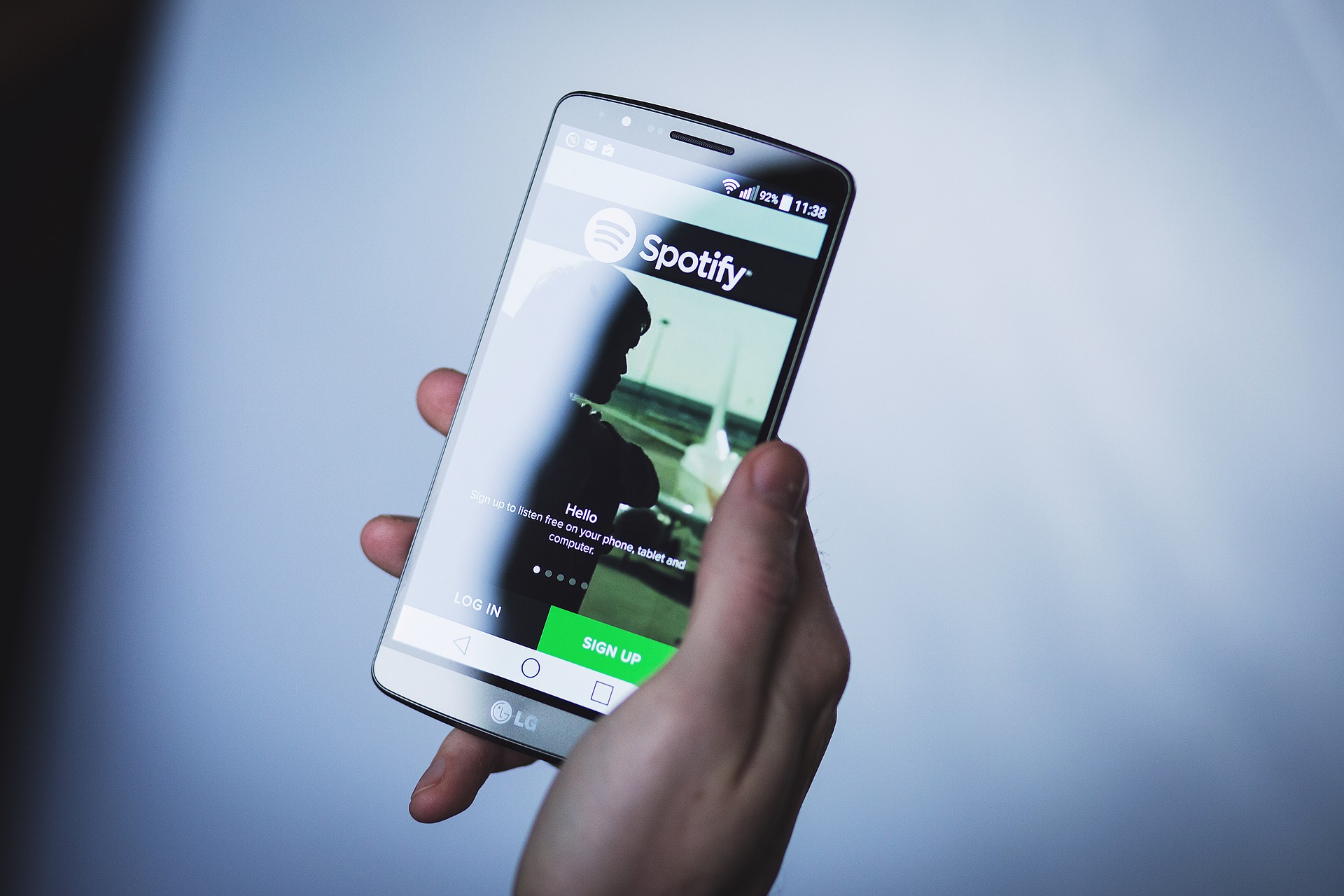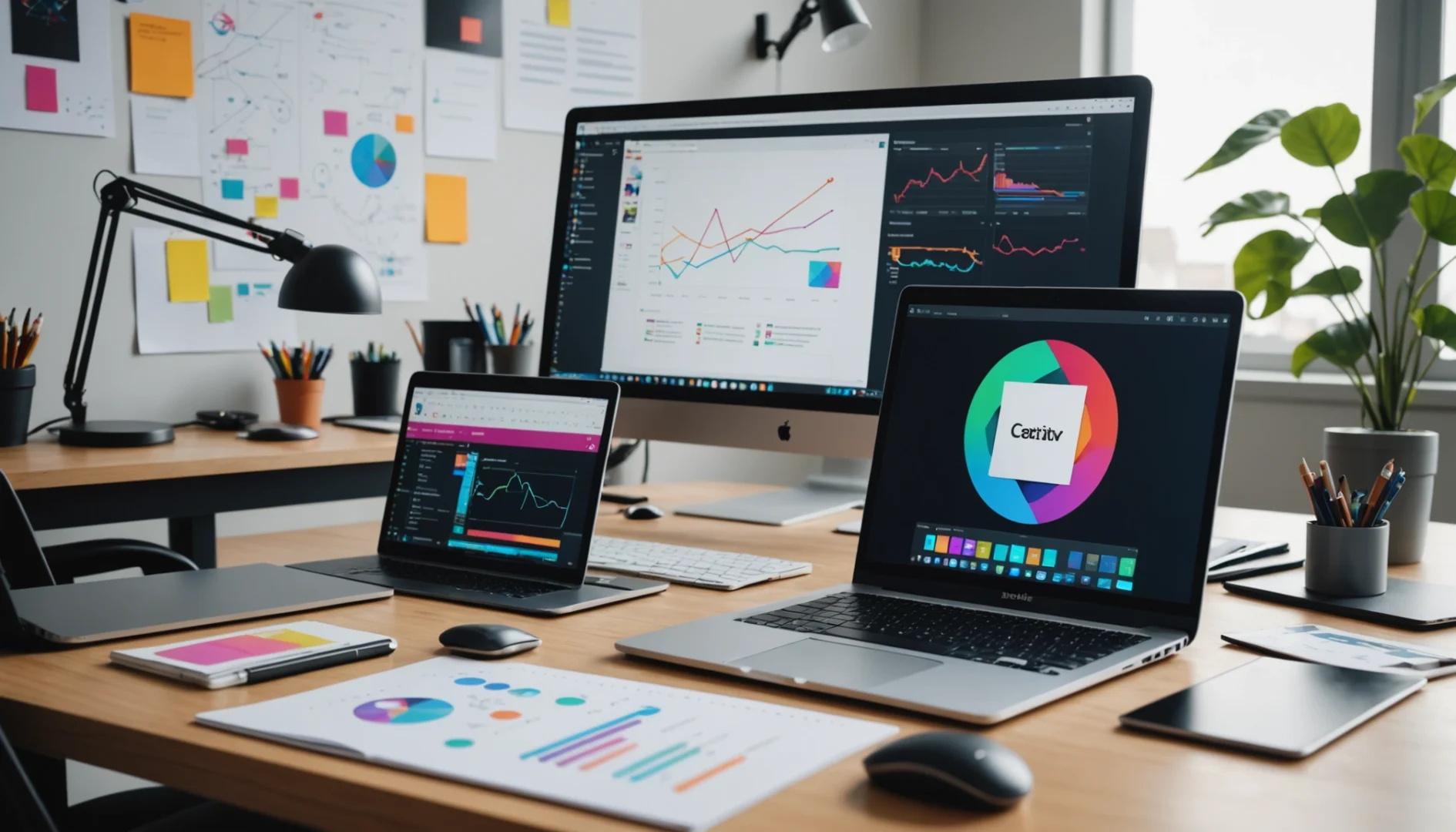Écouter ses chansons préférées peut s’avérer être l’une des meilleures méthodes pour se divertir. Avec l’augmentation de l’utilisation d’Internet dans le monde entier, le nombre de connaisseurs de musique a augmenté en conséquence. Les gens recherchent leurs morceaux préférés sur Internet ou sur d’autres plateformes de streaming musical telles que YouTube, Apple Music, Spotify, etc.
Spotify est l’une des meilleures plateformes de streaming musical depuis sa sortie en 2008. Elle dispose d’une vaste bibliothèque musicale avec toutes les chansons classées selon leur genre, et des listes de lecture personnalisées sont fournies à chacun de ses utilisateurs. De plus, elle est disponible pour les appareils Android ainsi que pour les appareils iOS.
Vous pouvez soit utiliser certaines des fonctionnalités fournies par Spotify gratuitement, soit passer à sa version premium pour vous débarrasser des publicités et débloquer toutes ses fonctionnalités. Cependant, vous devrez créer un compte sur Spotify, avant de commencer à l’utiliser pour diffuser vos titres préférés sur celui-ci.
Contenu:
- Pourquoi devez-vous changer votre nom d’utilisateur sur Spotify ?
- Comment changer votre nom d’utilisateur Spotify
- Méthode 1 : utiliser l’application Spotify sur les smartphones
- Méthode 2 : utiliser votre compte Facebook
- Conclusion
Pourquoi avez-vous besoin de changer votre nom d’utilisateur sur Spotify?
Une fois que vous créez un compte sur Spotify en utilisant votre adresse e-mail, il crée un nom d’utilisateur aléatoire pour votre compte. Ce nom est ensuite affiché à vos amis qui ont leur compte sur Spotify. Ce nom d’utilisateur généré aléatoirement peut parfois être embarrassant, ou vous pourriez ressentir le besoin d’avoir un meilleur nom pour votre profil Spotify.
Si vous utilisez votre compte Facebook pour vous inscrire sur Spotify, votre nom d’utilisateur sera le même que le nom de votre profil Facebook.
Il n’y a pas de nom d’utilisateur généré aléatoirement. Cependant, vous pouvez ressentir le besoin de cacher votre identité réelle et utiliser un nom d’utilisateur fictif au lieu de votre nom de profil Facebook. Dans ce cas, vous devez savoir que Spotify ne permet pas à ses utilisateurs de modifier leur nom d’utilisateur, car il est utilisé pour vous identifier sur Spotify. Néanmoins, il offre la possibilité de créer un nom d’affichage qui peut être affiché à la place de votre nom d’utilisateur.
Comment changer votre nom d’utilisateur Spotify ?
Comme nous l’avons mentionné ci-dessus, vous allez créer un nom d’affichage en utilisant les méthodes listées ci-dessous. Le nom d’utilisateur sera ensuite remplacé par votre nom d’affichage nouvellement généré sur Spotify.
Méthode 1 : utilisez l’application Spotify sur les smartphones.
Créer un nom d’affichage est très facile sur votre smartphone ou votre tablette. Les étapes à suivre sont listées ci-dessous en détail.
Étape 1 : Lancez l’application Spotify sur votre smartphone ou votre tablette.
Étape 2 :Allez sur la page d’accueil de cette application, et vous trouverez l’icône des paramètres dans le coin supérieur droit de votre écran, cliquez dessus..
Étape 3 : Un nouvel écran s’affichera où vous trouverez votre nom d’utilisateur affiché en haut. En dessous, vous remarquerez une option ‘Voir le profil’, cliquez dessus.
Étape 4 : Ici, vous remarquerez une option ‘Editer le profil‘ qui vous permettra de changer votre nom d’utilisateur sur Spotify.
Etape 5 : Une fois que vous avez généré un nom d’utilisateur, cliquez sur ‘Save‘ pour appliquer les changements que vous avez effectués.
Méthode 2 : utilisez votre compte Facebook
Si vous avez un compte Facebook, vous pouvez l’utiliser pour modifier votre nom d’utilisateur. Les étapes de ce processus sont les suivantes :
Étape 1 : Lancez l’application Spotify sur votre smartphone ou votre tablette.
Étape 2 : Allez sur la page d’accueil de cette application, et vous trouverez l’icône des paramètres dans le coin supérieur droit de votre écran, cliquez dessus.
Étape 3 : Faites défiler vers le bas, et vous trouverez une option ‘Connecter à Facebook’ dans la liste, cliquez dessus.
Étape 4 : Une nouvelle page web se chargera sur votre appareil. Ici, il vous sera demandé de saisir les informations d’identification sur votre compte Facebook. Une fois saisis, cliquez sur l’option ‘Login‘.
Étape 5 : Facebook vérifiera vos informations d’identification, puis, Spotify vous demandera la permission d’accéder à vos données. Cliquez sur l’option ‘Continuer comme‘ si vous souhaitez utiliser votre nom de profil Facebook comme nom d’utilisateur Spotify.
Si ce n’est pas le cas, cliquez sur l’option ‘Editer ceci‘ que vous trouverez juste au-dessus de l’option ‘Continuer comme‘. Utilisez les curseurs pour décider des informations à partager avec Spotify et de celles à ne pas partager !
Vous pouvez également déconnecter votre compte Spotify grin votre compte Facebook en suivant un processus similaire. Vous trouverez une option ‘Déconnexion de Facebook‘ là où vous avez trouvé l’option ‘Connexion à Facebook‘. En outre, le processus est identique pour les utilisateurs de Windows et de Mac.
Conclusion:
Nous vous avons expliqué les différentes méthodes que vous pouvez utiliser pour changer votre nom d’utilisateur sur Spotify. Vous pouvez également modifier votre photo de profil tout en changeant votre nom d’utilisateur. En outre, il n’y a pas de limites au nombre de fois que vous pouvez changer votre nom d’utilisateur, et c’est gratuit.